过去,我们通过纸质书籍阅读,作者与设计师完整策划内容和内容的展现方式,让实体书的阅读过程充满了视觉、触感甚至味觉的愉悦体验。
电子屏幕的碎片阅读占据主导地位后,材质、装帧、排版、字体似乎不再重要,一切变得更扁平,「效率」将「美」挤压到了非常有限的空间。更糟糕的是,一些内容生产者们擅长博人眼球的排版,预设读者都无法集中注意力,必需填鸭才能喂饱,乐此不疲地制造「爆款垃圾」。
内容应该大于形式吗?这可能是个伪命题。形式作为内容的载体,从来都是内容呈现甚至观点表达过程密不可分的一部分。在形式多样性和「美」稀缺的数字化时代,我们希望能够找回一点点温度和趣味。
Cubox iOS/macOS 6.6 版带来了自定义字体等阅读器优化,让你的阅读体验有了更多可能性。稍稍投入心思,找到你最喜爱的排版和字体,你也许会重新爱上阅读。
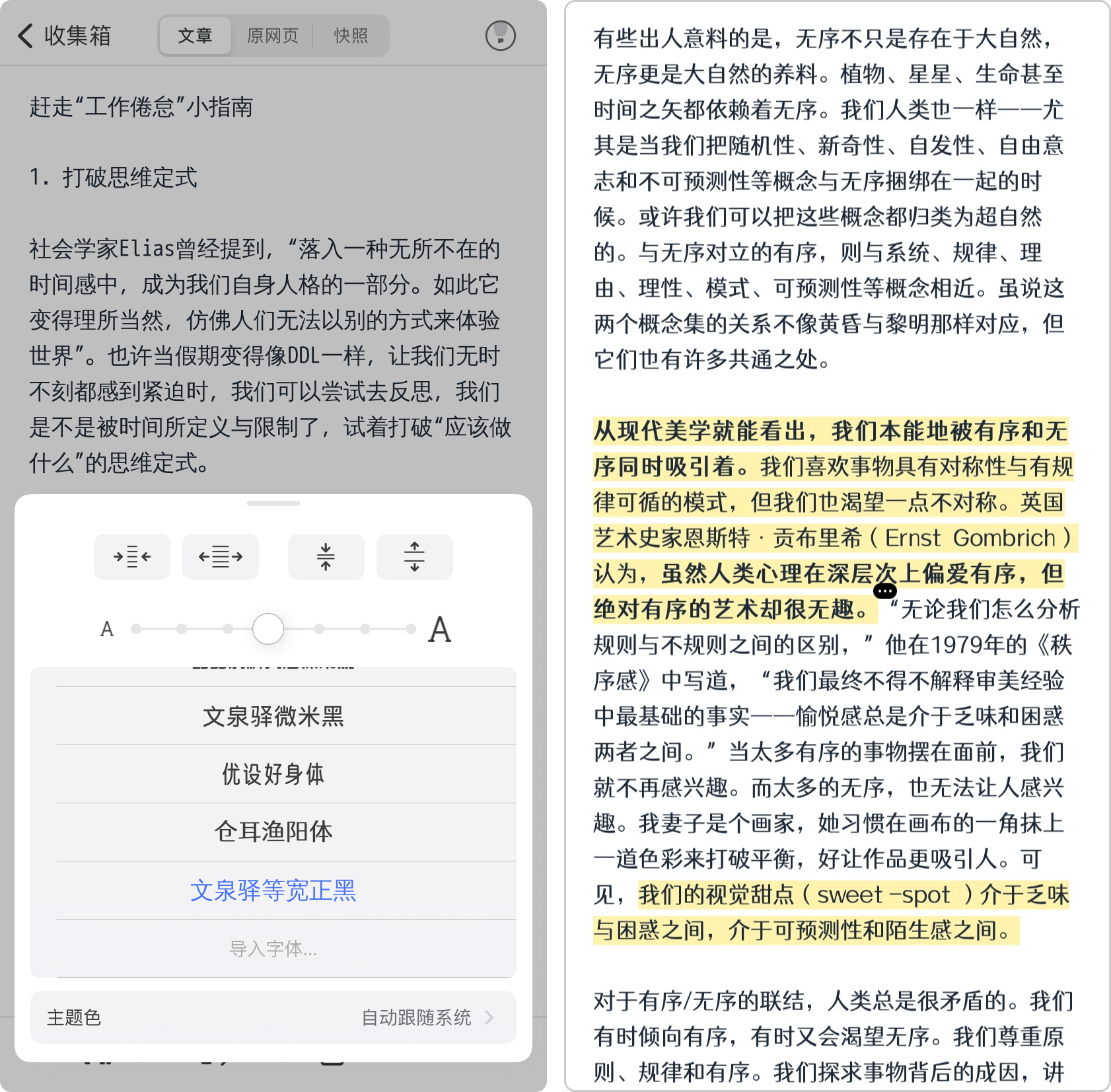
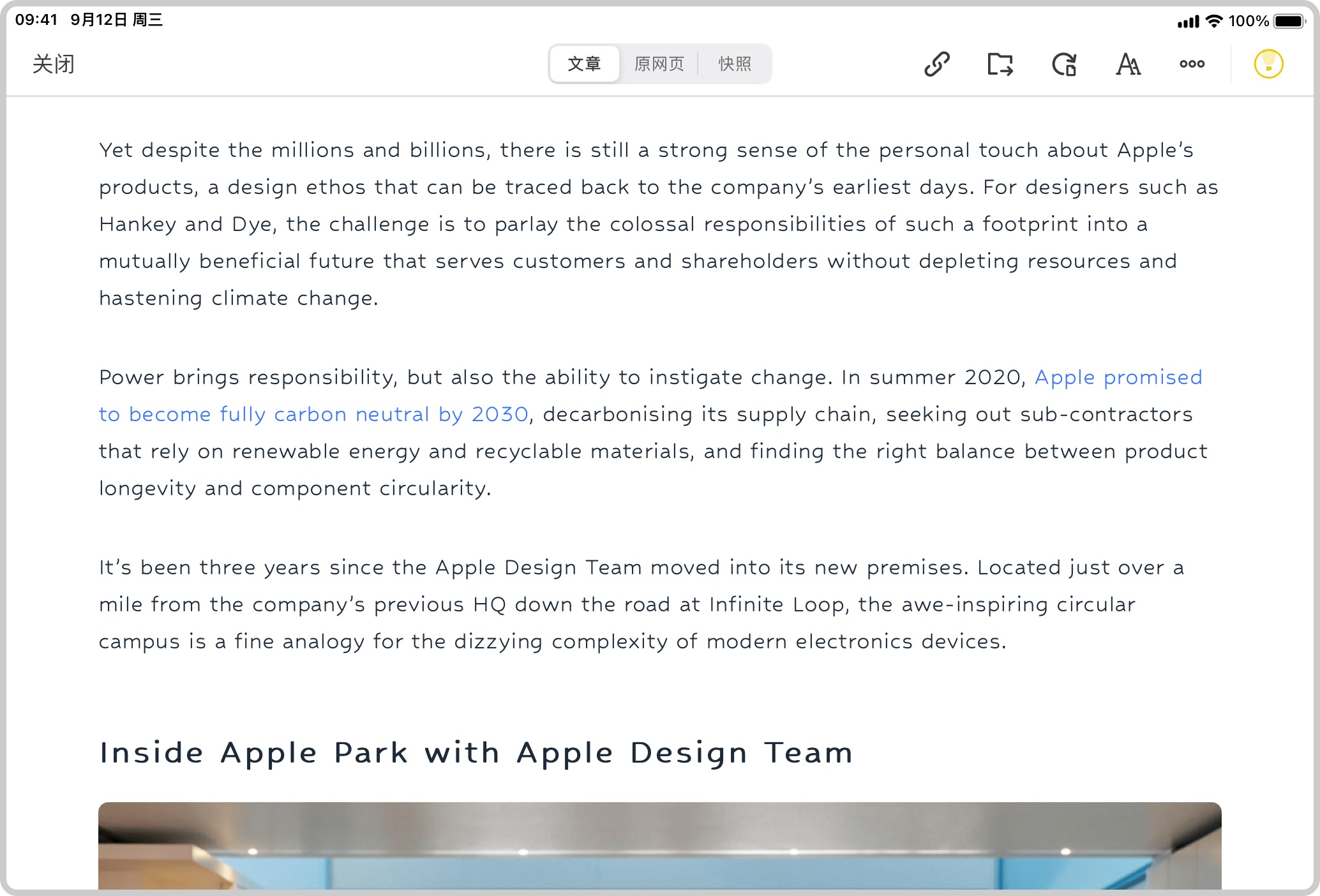
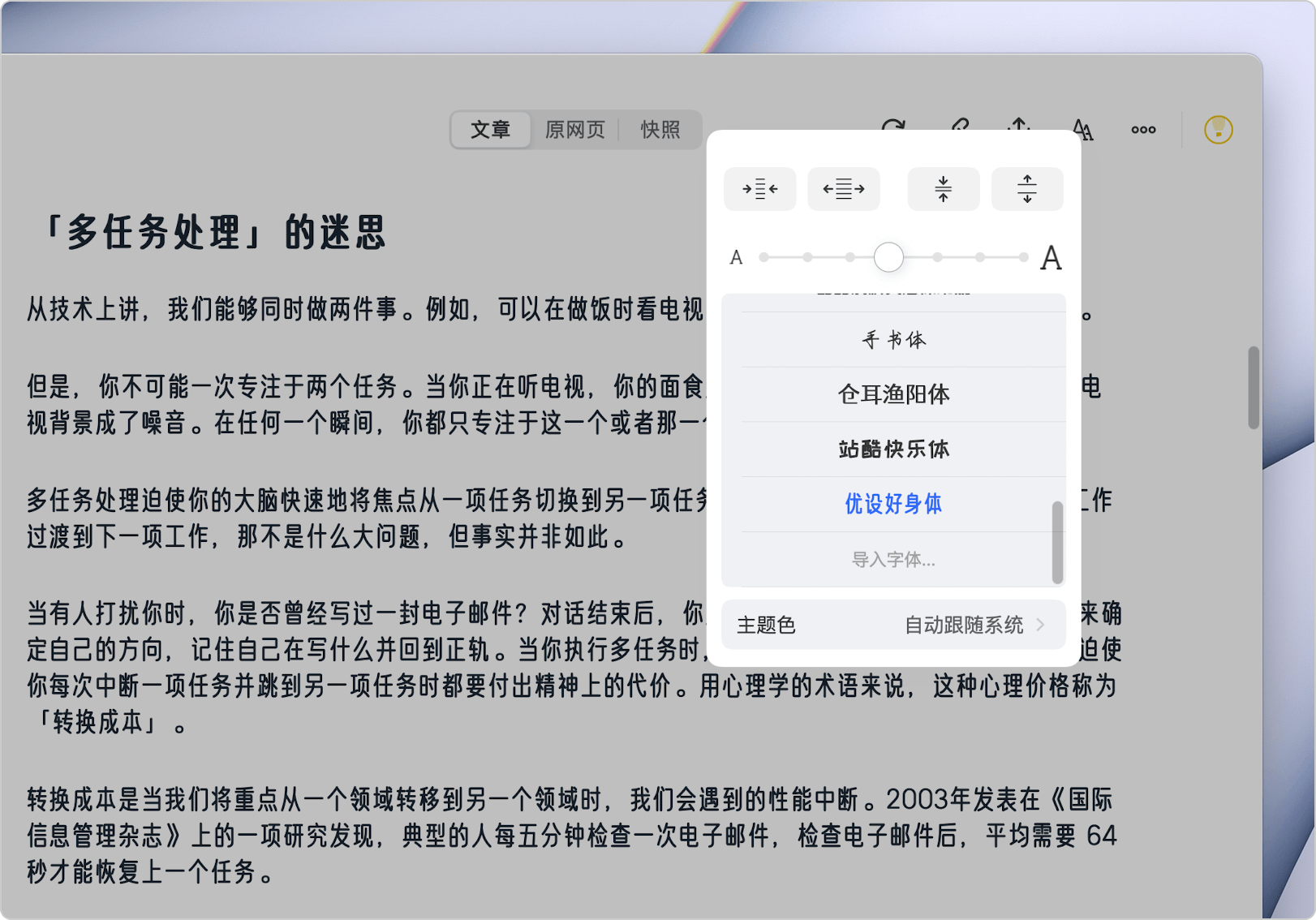
准备字体文件
在 iPhone, iPad 上将你下载或获得的字体文件保存在「文件」App 中,在 Mac 上可直接保存在本地。
Cubox 支持导入常见的字体格式,如 .ttf .otf .ttc 格式,如果下载的字体文件为压缩包,请解压后再保存到设备。
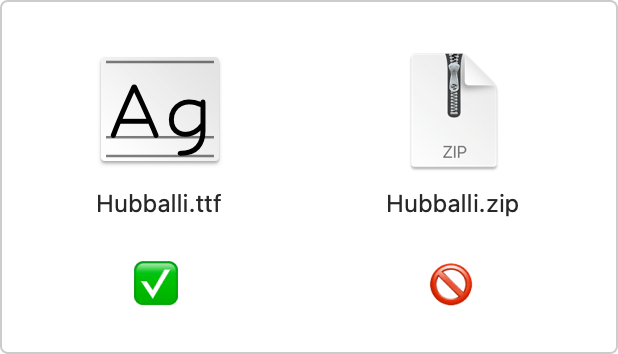
⚠️ 导入 Cubox 的字体不会在多设备间同步,建议将字体文件存放在 iCloud 云盘目录下的文件夹,以便在多设备导入使用。
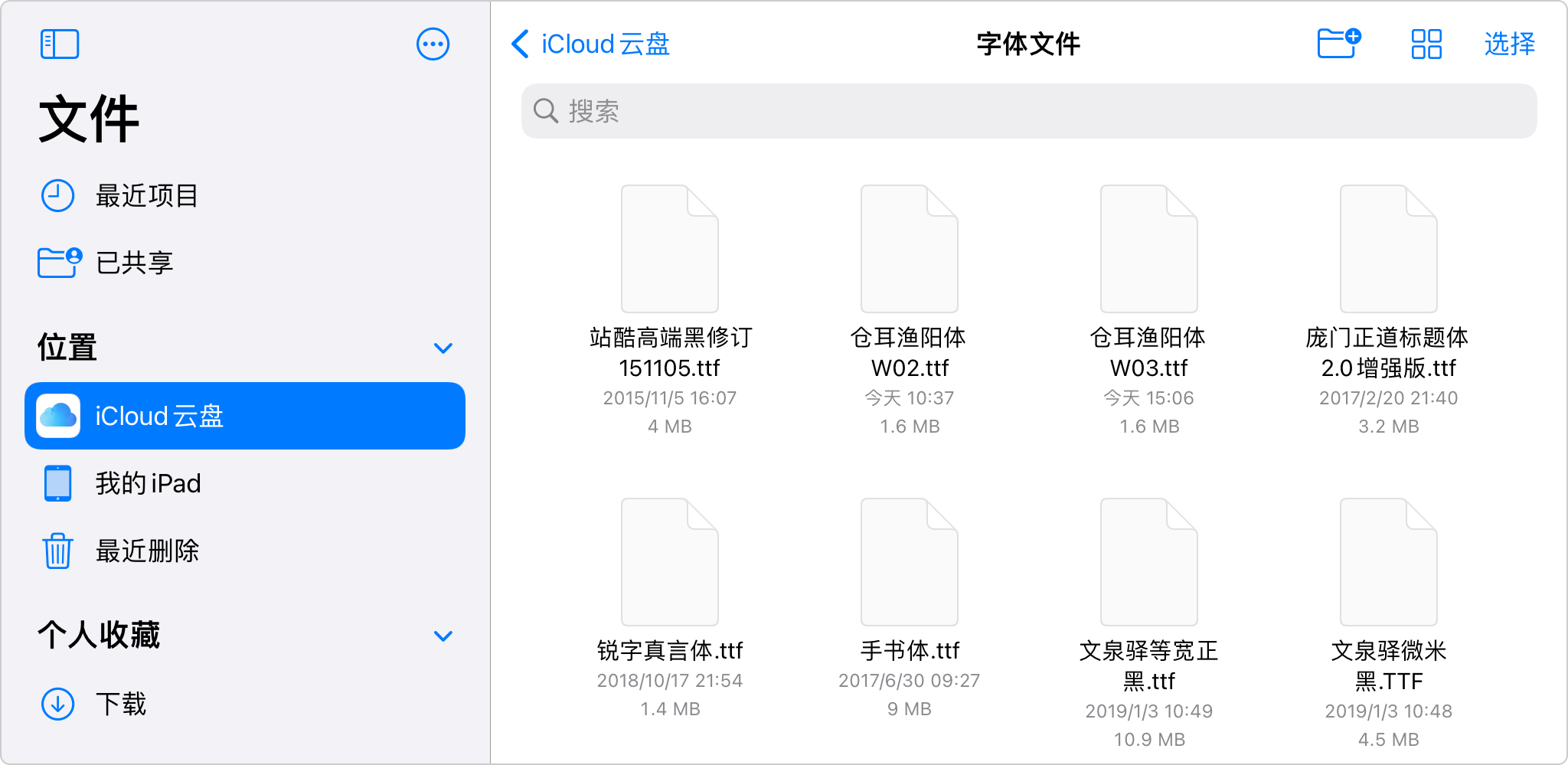
导入字体
在阅读器点击 AA 图标进入样式设置,或在 App 更多 > 外观主题和字体 中,均可通过「导入字体…」完成导入。
在阅读器中导入:
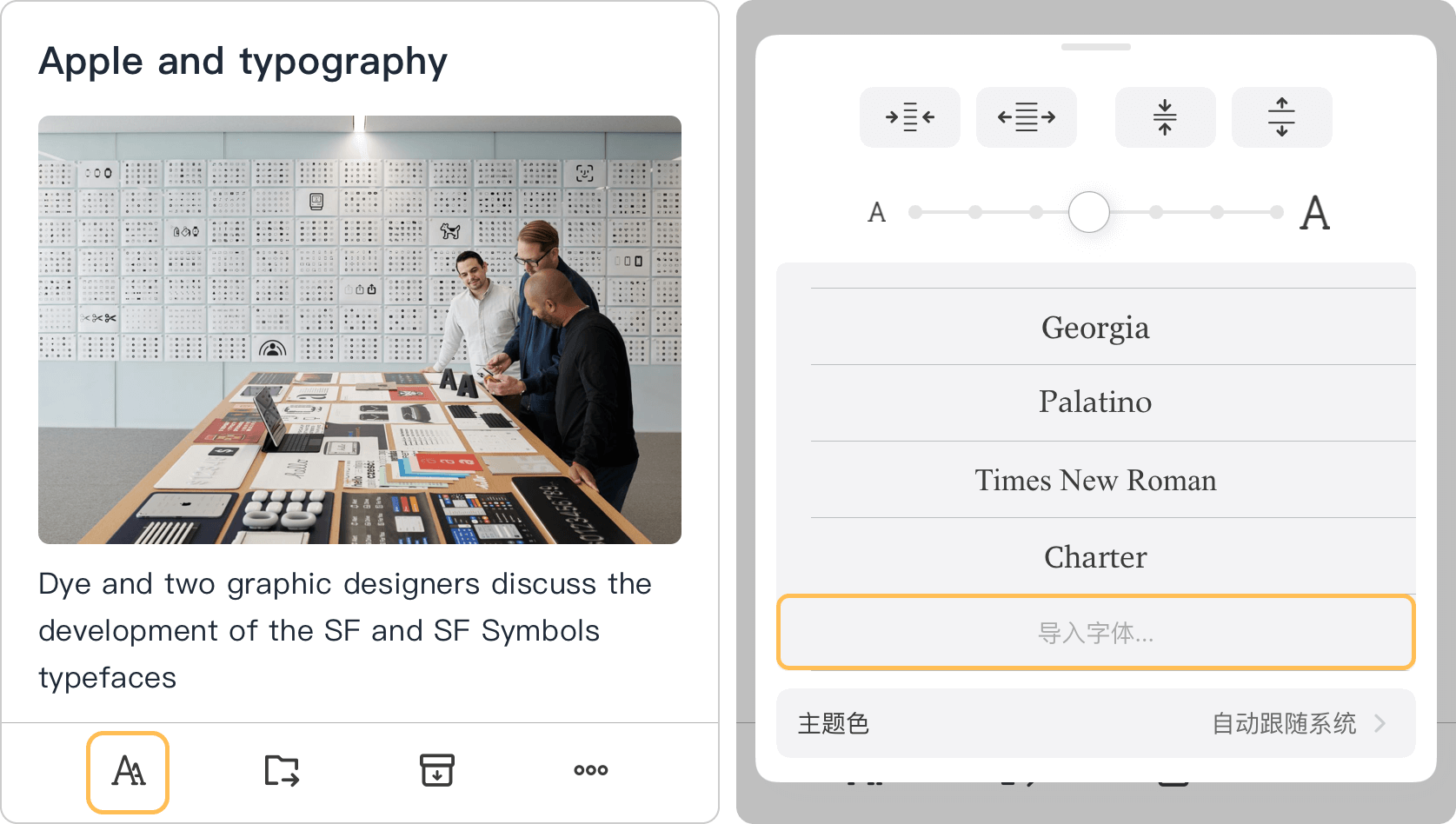
在设置中导入:
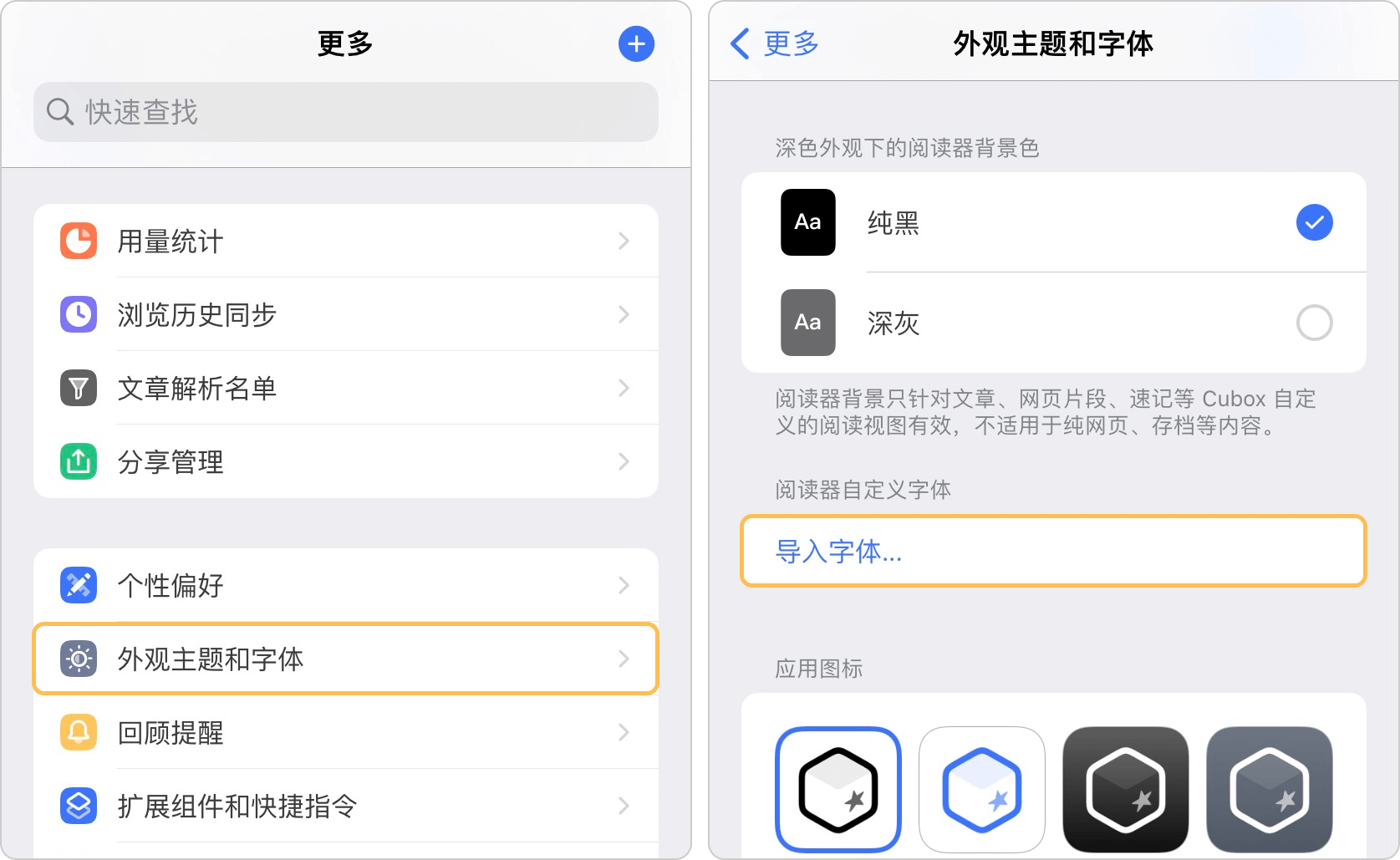
导入的字体可以在设置中修改显示名称,以方便使用。如有些字体导入后会显示为英文或含后缀,此类便可修改为易识别的名称。
修改前后对比:
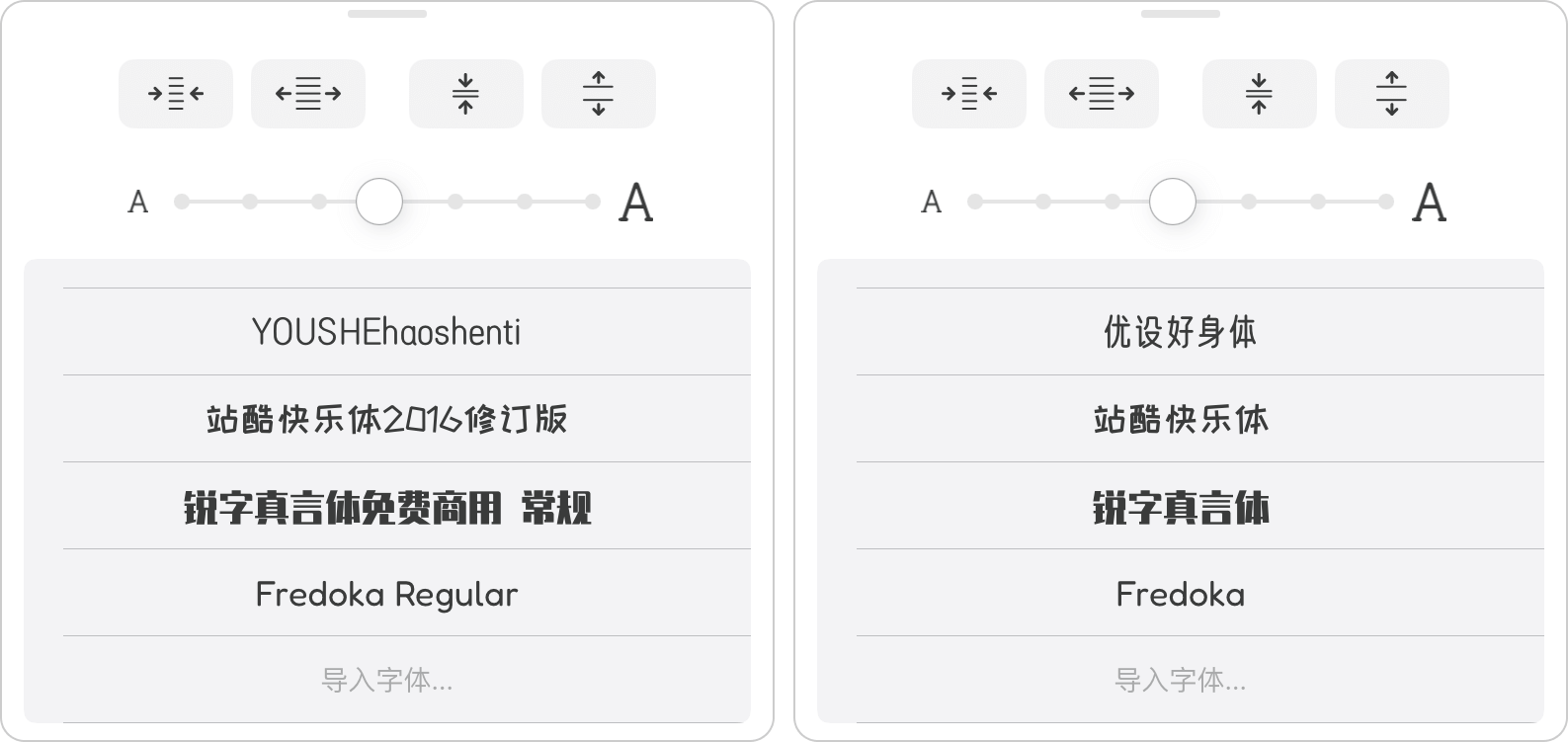
🧰 问题排查
如果遇到导入失败的情况,请先尝试检查:
- 字体来源,尽量避免非官方渠道下载;
- 格式是否正确,参考上文提到的文件格式;
- 字体本身是否有相关使用限制。
⚠️ 请在导入前确保个人已有相关字体的使用权。很多设计精美、适合阅读的商用字体,均支持个人免费使用。
导入字体后即可在阅读器中切换,建议使用可读性高的字体用于日常阅读。当然,你也可以使用一些更夸张、个性的字体,在通过图片分享高亮时表达你的观点和见闻。
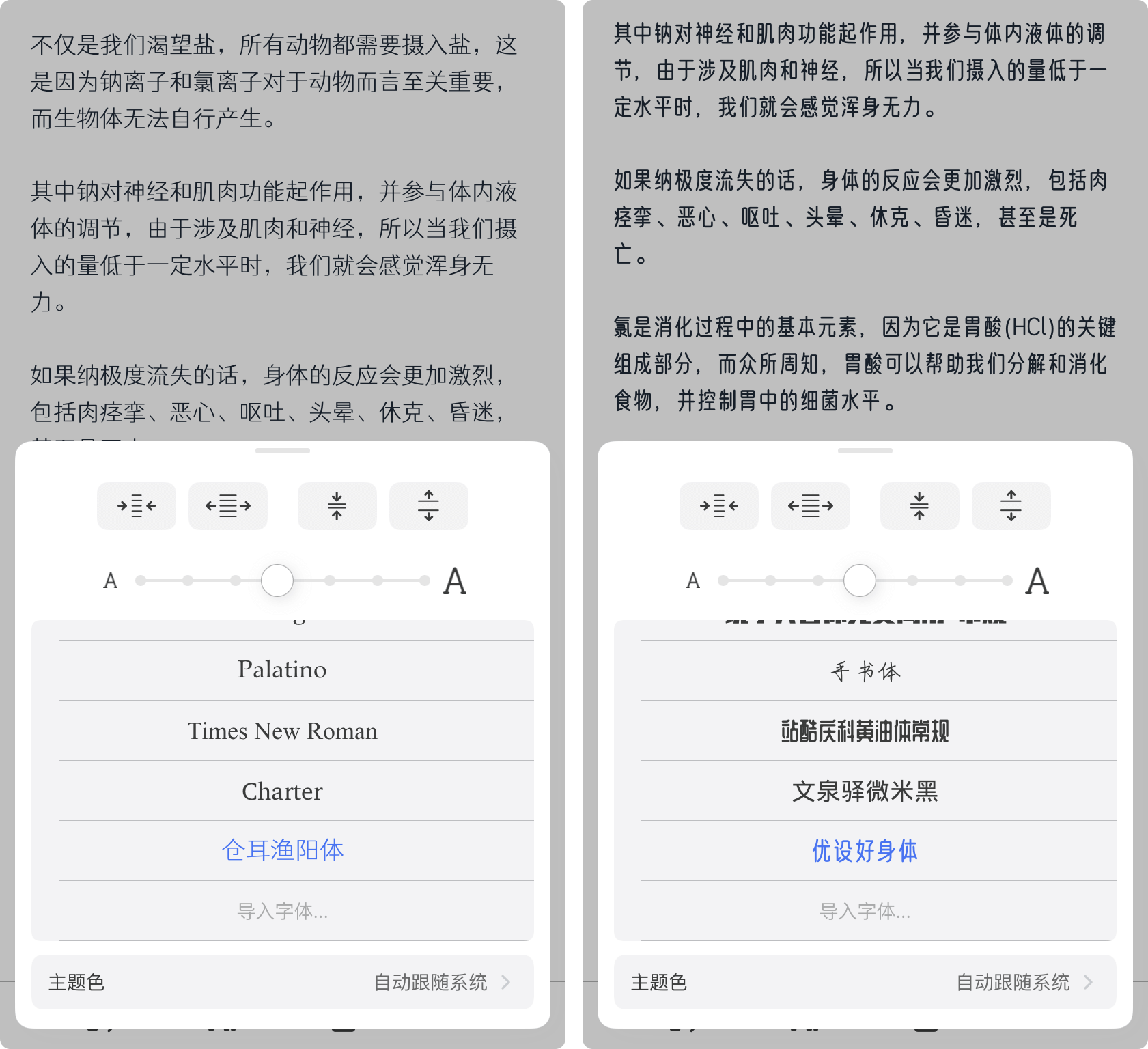
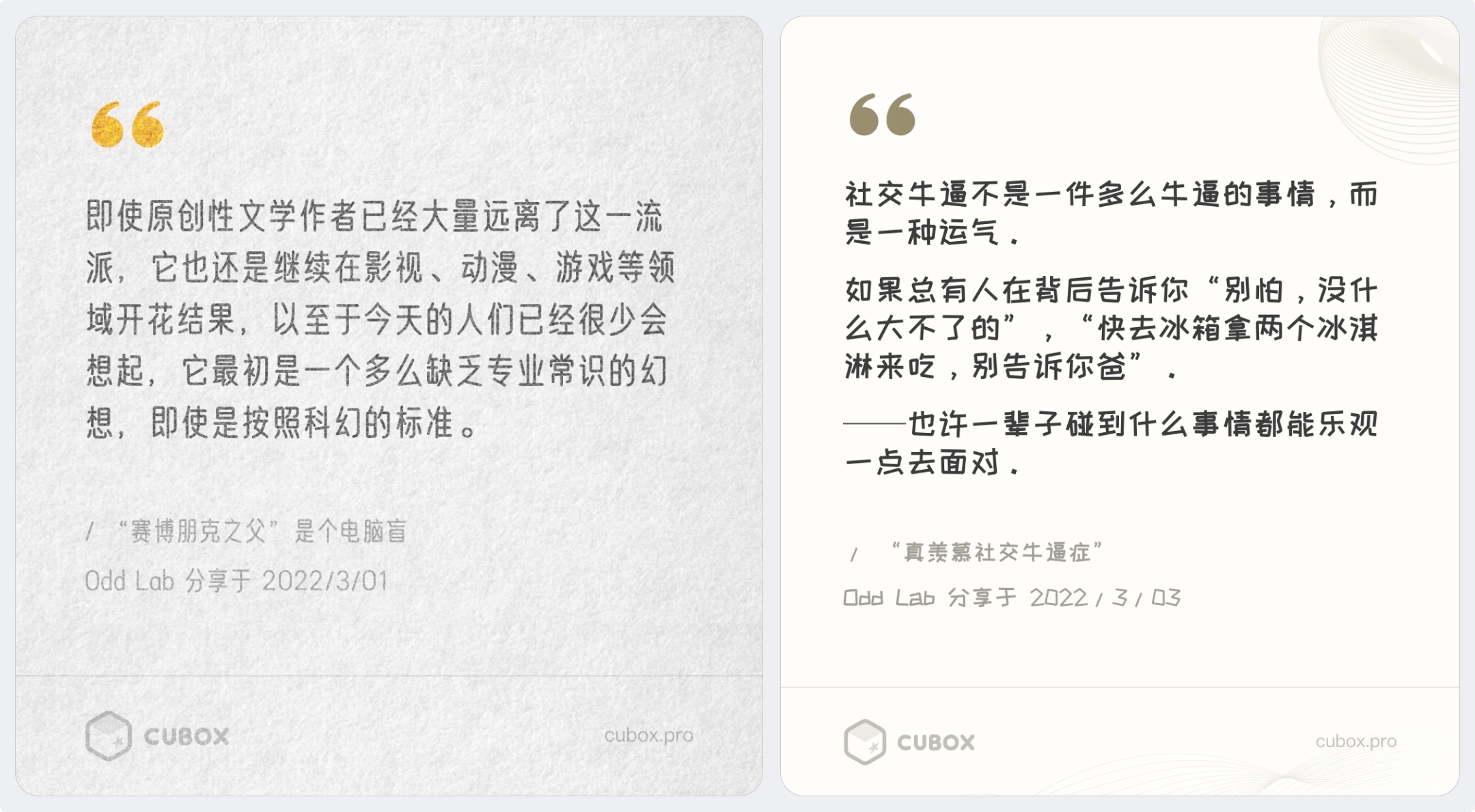
定制阅读样式
除了自定义字体外,此次更新还带来了其它阅读体验的优化。
调节阅读内容宽度(iPad & Mac):支持调节内容宽度,找到最适合你自己的每一行内容的长度设置。
快捷修改主题和阅读背景:在阅读时可修改主题和深色模式下的阅读背景。(也是在为更多阅读主题做准备哦。)
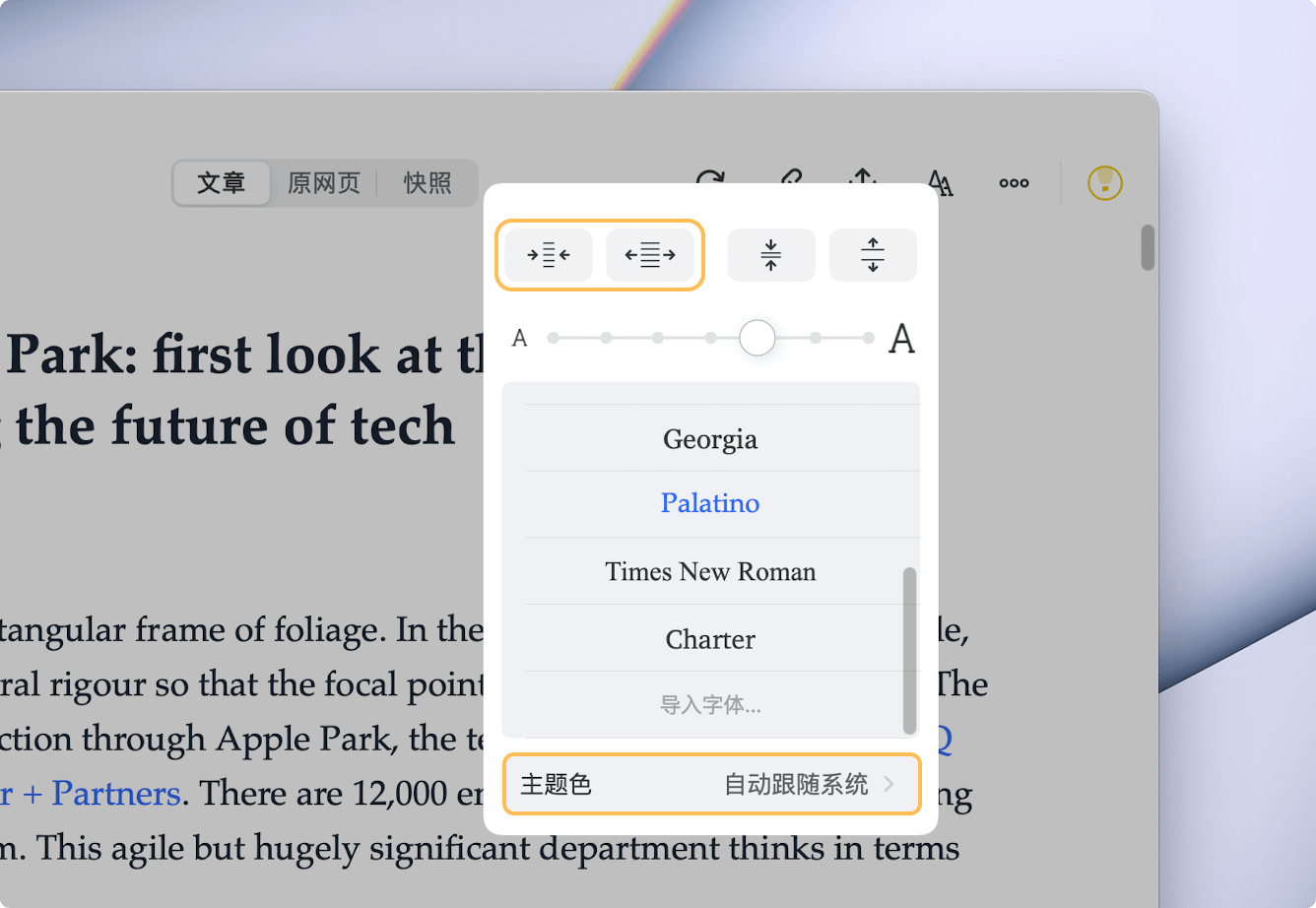
自定义字体功能稍后上线 Android 客户端和网页版。 感谢为本次更新提出宝贵建议的用户朋友们,我们将不遗余力继续提升使用体验。近期将更新计划已久的:回收站、归档优化、导出优化...
